Ao navegar na Internet, você encontrará muitos redimensionadores de fotos disponíveis. O problema é que nem todos funcionam com eficiência e oferecem resultados excelentes, principalmente no redimensionamento de imagens. Além disso, alguns programas não possuem recursos adicionais. Agora, se você está procurando resultados populares e eficientes, o redimensionador de fotos FastStone não deve deixar suas opções.
Este programa de desktop oferece os recursos e funções necessários para corrigir problemas de fotos. Você deve redimensionar uma foto usando esta ferramenta? Sim! É uma das nossas ferramentas recomendadas. No entanto, há algumas coisas que você precisa observar nesta ferramenta. Conheça mais sobre Redimensionador de fotos FastStone lendo as seguintes partes.
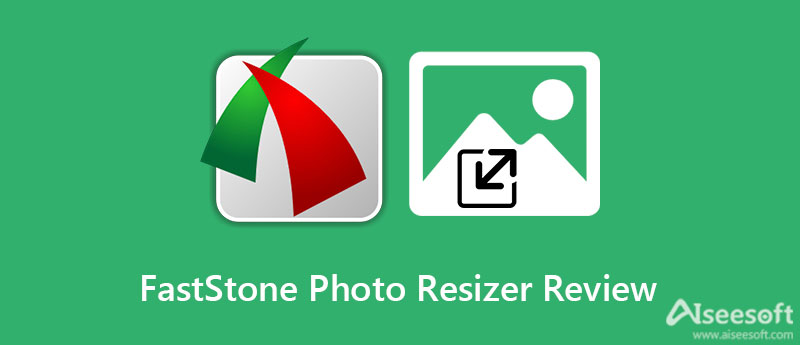
Se você está perguntando, o FastStone redimensiona fotos? Sim. O FastStone vem com vários aplicativos para edição de fotos. Ele oferece um visualizador de imagens, captura, visualização máxima e redimensionador de fotos. Cada programa é totalmente funcional e polivalente. Você pode esperar que ele faça o que diz, oferecendo ótimos recursos adicionais para uma experiência de usuário completa.
Por outro lado, o FastStone Photo Resizer permite redimensionar fotos. Além disso, você pode usar esta ferramenta para converter imagens para o formato de imagem desejado. Além disso, também permite recortar, alterar a profundidade da cor e adicionar marcas d'água à imagem. Além disso, ele suporta processamento em lote para economizar esforço e tempo ao lidar com várias fotos simultaneamente.
O redimensionador de fotos FastStone é uma ferramenta útil, especialmente para alterar o tamanho de suas fotos. Além disso, oferece recursos como conversão, visualização e renomeação de arquivos. Além disso, suporta multithreading, estrutura de pastas e não pastas. A ferramenta vem com um portátil que você pode carregar em uma unidade flash para facilitar a migração dos arquivos. Vamos aprender como usar o redimensionador de fotos FastStone lendo as diretrizes simplificadas abaixo.
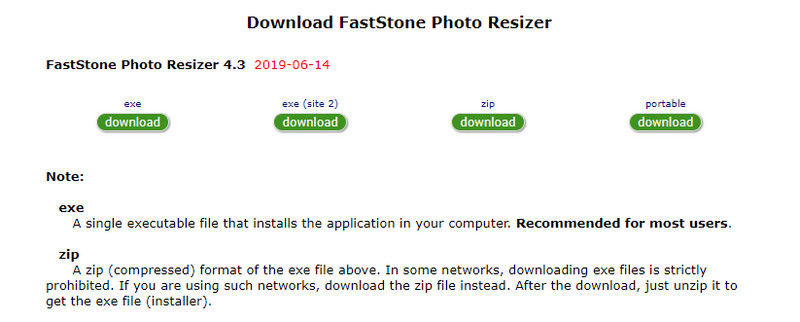
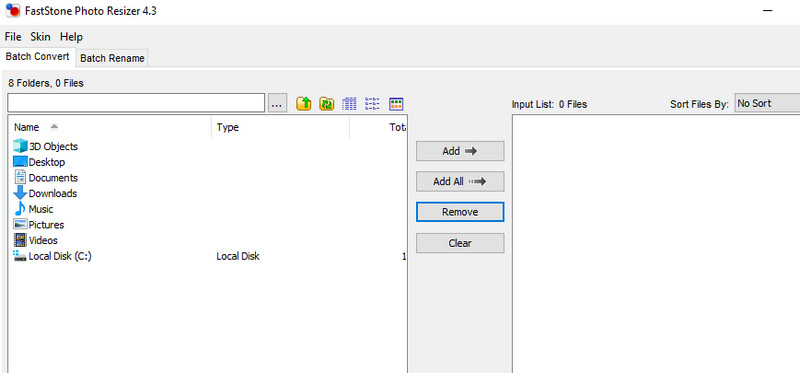

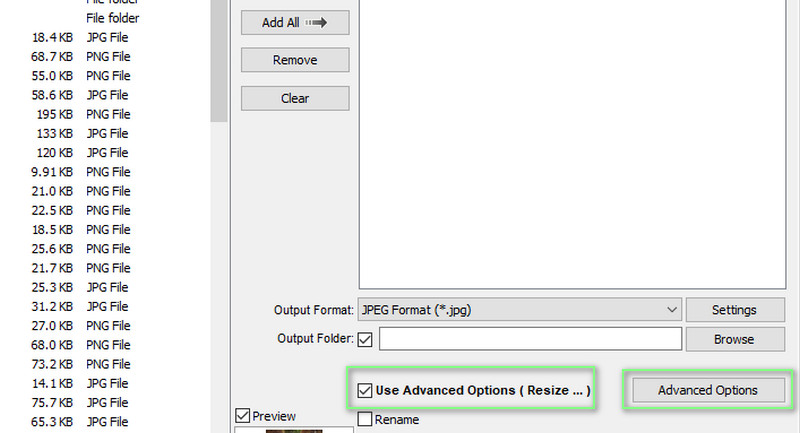
Adicional: Se quiser redimensionar a imagem automaticamente, o Auto opção apresentada acima irá redimensionar automaticamente a imagem. Se essa não for a dimensão que deseja alcançar, você pode tocá-la novamente para reverter as alterações.


Há momentos em que a ferramenta não está funcionando devido ao arquivo executável corrompido ou ausente. Em outras palavras, os problemas estão presentes no arquivo EXE do programa. Essa é a razão pela qual você não pode passar pela inicialização. Você pode fazer as seguintes maneiras de corrigir esses problemas.
Também há casos em que alguns arquivos FSResizer.exe não são encontrados em seus registros. Nesse caso, eles podem solicitar que seja registrado em seu banco de dados ou entrar em contato com a FastStone Soft para obter mais assistência.
Se o objetivo principal de redimensionar uma foto é torná-la nítida e de alta qualidade, Aiseesoft Image Upscaler Online é uma excelente alternativa ao redimensionador de fotos FastStone. Com seus ajustes complexos, é possível aprimorar fotos e corrigir imagens borradas. A ferramenta pode recuperar texturas, cores, pixels e detalhes perdidos da foto. O que é ótimo nessa ferramenta é que ela é famosa por esse processo, que refina fotos para impressão e web.
Além disso, vários formatos de imagem são suportados pela ferramenta. Isso inclui JPG, BMP, JPEG, TIFF, etc. Além disso, a ferramenta funciona bem com vários navegadores. Também é livre de adware e malware se você estiver preocupado com a segurança do seu dispositivo. Por outro lado, aqui está uma alternativa ao tutorial do redimensionador de fotos FastStone que você pode consultar.
Primeiro, inicie qualquer navegador disponível em seu computador. Em seguida, navegue pela interface principal do programa digitando seu link na barra de endereços do navegador.
Depois disso, clique no botão Carregar imagem na janela principal e navegue pela pasta de arquivos. Uma vez localizada a imagem, clique duas vezes nela para carregá-la no programa. Opcionalmente, você pode selecionar um nível de ampliação antes do início do processo.
Ao carregar a foto, o programa irá automaticamente redimensionar e aumentar a escala da foto de acordo com a ampliação definida anteriormente. Se o resultado for insatisfatório, você pode modificar o nível de ampliação até obter o resultado desejado.
Após seguir os Passos acima, baixe a foto editada clicando no botão Salvar. A saída pode ser encontrada na pasta de download do seu computador.
O redimensionador de imagens FastStone é gratuito?
Sim. O redimensionador de imagens FastStone é gratuito, mas não totalmente. Ele vem com um dia de teste; quando terminar, você precisará pagar para continuar usando o programa.
Posso usar o redimensionador de fotos Faststone no Mac?
Infelizmente, os produtos FastStone estão disponíveis apenas para usuários do Windows. Ainda não possui versões para Mac.
O Windows 10 tem um redimensionador de imagens?
Sim. Vários programas podem ser utilizados para redimensionar imagens no Windows 10. Você pode usar ferramentas como Pain e Microsoft Image Resizer.
Conclusão
Quando precisar reduzir ou aumentar o tamanho da sua foto, Redimensionador de fotos FastStone é um excelente programa em que você pode confiar. Você pode aprender acima de suas funções, recursos e problemas que você pode encontrar para preparar uma solução com antecedência. E talvez você queira compartilhar fotos de alta qualidade online. Dito isso, o Aiseesoft Image Upscaler Online é um programa prático que você pode utilizar.
Redimensionar imagem
Ampliar Imagem Sem Perder QualidadeAumentar o tamanho da imagem de KB para MBComo Aumentar JPGComo Aumentar PNGAmpliar imagem para impressãoRedimensionar imagem no iPhoneRedimensionar imagem no PowerPointComo redimensionar a imagemRedimensionar foto para o FacebookRedimensionar imagem no WordComo Aumentar a ImagemComo redimensionar o logotipo
O Video Converter Ultimate é um excelente conversor, editor e aprimorador de vídeo para converter, aprimorar e editar vídeos e músicas em 1000 formatos e muito mais.
100% seguro. Sem anúncios.
100% seguro. Sem anúncios.